색 보정 대화 상자
이미지의 색 레벨을 수정합니다.
작업 영역에서 편집(Edit)을 클릭하고 포토(Photos)를 클릭한 다음 포스터에서 수정하려는 이미지를 선택합니다.
이미지 수정(Retouch Image) 대화 상자를 표시하려면 이미지 편집(Edit Image)에서  (이미지 수정)을 클릭합니다. 색 보정(Color Adjustment) 대화 상자를 표시하려면, 색 보정(Color Adjustment)을 클릭합니다.
(이미지 수정)을 클릭합니다. 색 보정(Color Adjustment) 대화 상자를 표시하려면, 색 보정(Color Adjustment)을 클릭합니다.
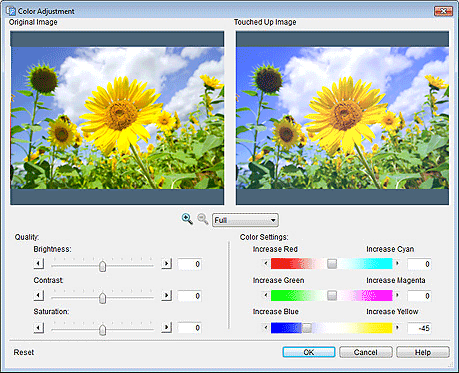
- 원래 화상(Original Image)
- 원본 이미지를 표시합니다.
- 보정 화상(Touched Up Image)
- 수정된 이미지를 표시합니다.


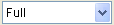 (확대/축소)
(확대/축소) (확대) 또는
(확대) 또는  (축소)를 클릭하여 표시 크기를 확대하거나 축소합니다. 배율을 지정하여 표시 크기를 확대하거나 축소할 수도 있습니다.
(축소)를 클릭하여 표시 크기를 확대하거나 축소합니다. 배율을 지정하여 표시 크기를 확대하거나 축소할 수도 있습니다.- 화질(Quality)
-
- 밝기(Brightness)
-
전체 이미지 명도를 조절합니다.
조절 범위는 -100~100이며, 슬라이더를 오른쪽으로 이동하면 밝아지고 왼쪽으로 이동하면 어두워집니다. 값을 직접 입력하여 설정할 수도 있습니다.
- 콘트라스트(Contrast)
-
전체 이미지 대비도를 조절합니다.
조절 범위는 -100~100이며, 슬라이더를 오른쪽으로 이동하면 대비도가 높아지고 왼쪽으로 이동하면 낮아집니다. 값을 직접 입력하여 설정할 수도 있습니다.
- 채도(Saturation)
-
전체 이미지 선명함을 조절합니다.
조절 범위는 -100~100이며, 슬라이더를 오른쪽으로 이동하면 선명함이 높아지고 왼쪽으로 이동하면 낮아집니다. 값을 직접 입력하여 설정할 수도 있습니다.
- 색 설정(Color Settings)
-
- 레드 증가(Increase Red)/시안 증가(Increase Cyan)
- 빨간색과 시안의 균형을 조절합니다. 조절 범위는 -100~100이며, 슬라이더를 오른쪽으로 이동하면 시안이 증가되고 왼쪽으로 이동하면 빨간색이 증가됩니다. 값을 직접 입력하여 설정할 수도 있습니다.
- 그린 증가(Increase Green)/마젠타 증가(Increase Magenta)
- 초록색과 마젠타의 균형을 조절합니다. 조절 범위는 -100~100이며, 슬라이더를 오른쪽으로 이동하면 마젠타가 증가되고 왼쪽으로 이동하면 초록색이 증가됩니다. 값을 직접 입력하여 설정할 수도 있습니다.
- 블루 증가(Increase Blue)/옐로 증가(Increase Yellow)
- 파란색과 노란색의 균형을 조절합니다. 조절 범위는 -100~100이며, 슬라이더를 오른쪽으로 이동하면 노란색이 증가되고 왼쪽으로 이동하면 파란색이 증가됩니다. 값을 직접 입력하여 설정할 수도 있습니다.
- 원래대로 설정(Reset)
- 원본 이미지를 복원합니다.
- 도움말(Help)
- 본 가이드를 엽니다.
